U bent hier:
Mail niet verzonden, wat nu?
Artikel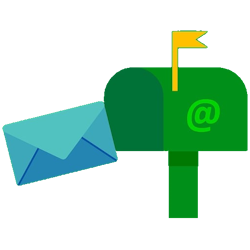
Is een e-mail niet verzonden? Controleer wat er mis is en verstuur de mail opnieuw.
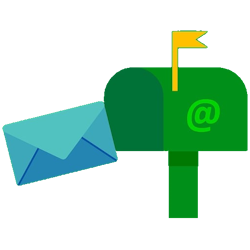
Wat betekent postvak UIT?
Een e-mail sturen gaat meestal vlot. Verzonden mails verschijnen automatisch in de map ‘Verzonden’. Maar soms is er een fout en lukt het ’t mailprogramma niet de mail te versturen. Die mails staan dan in de map ‘Postvak UIT’ (Outlook), ‘Concepten’ (Gmail) of ‘Uitgaand’ (Mail in MacOS en iOS). Staat de mail niet bij de verzonden items? Controleer dan in de map Postvak UIT, Concepten of Uitgaand wat er mis is. Verstuur de mail opnieuw.
Mail blijft in Postvak UIT staan
De meest voorkomende problemen bij het versturen van e-mail zijn geen internetverbinding en te grote bijlagen. Hoe lost u die op?
Geen internetverbinding
Kijk of uw computer wel verbonden is met het internet. Geen wifi-verbinding? Lees hier meer over verbinding maken met wifi op Mac en verbinding maken met wifi in Windows. Is er opnieuw verbinding met het internet, dan verstuurt het mailprogramma de mail automatisch. hij staat nu in de map ‘Verzonden’.
Bijlage te groot
Wanneer een bijlage te groot is, kan de mail ook in het Postvak UIT belanden. Sleep de mail uit de map ‘Postvak UIT’ naar de map ‘Concepten’. Nu kunt u de mail bewerken. Haal de bijlage weg en verstuur grote bestanden via WeTransfer.
Wat vind je van dit artikel?
Geef sterren om te laten zien wat je van het artikel vindt. 1 ster is slecht, 5 sterren is heel goed.
Meer over dit onderwerp
E-mails met hoge urgentie versturen
Stuur belangrijke mails met de markering 'hoge urgentie'. De ontvanger ziet dan meteen dat de mail zijn aandacht nodig heeft.
E-mail overzichtelijk en opgeruimd
Als het Postvak IN behoorlijk vol raakt, is een mail terugvinden lastig. Lees in dit artikel hoe je het digitale postvak overzichtelijk houdt.
Bekijk meer artikelen met de categorie:
Meld je aan voor de nieuwsbrief van SeniorWeb
Elke week duidelijke uitleg en leuke tips over de digitale wereld. Gratis en zomaar in de mailbox.